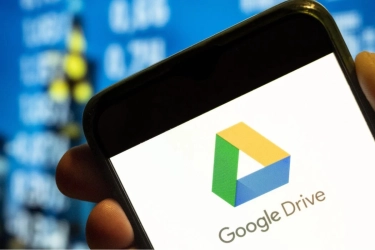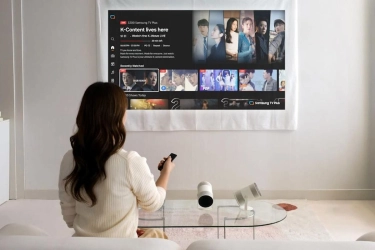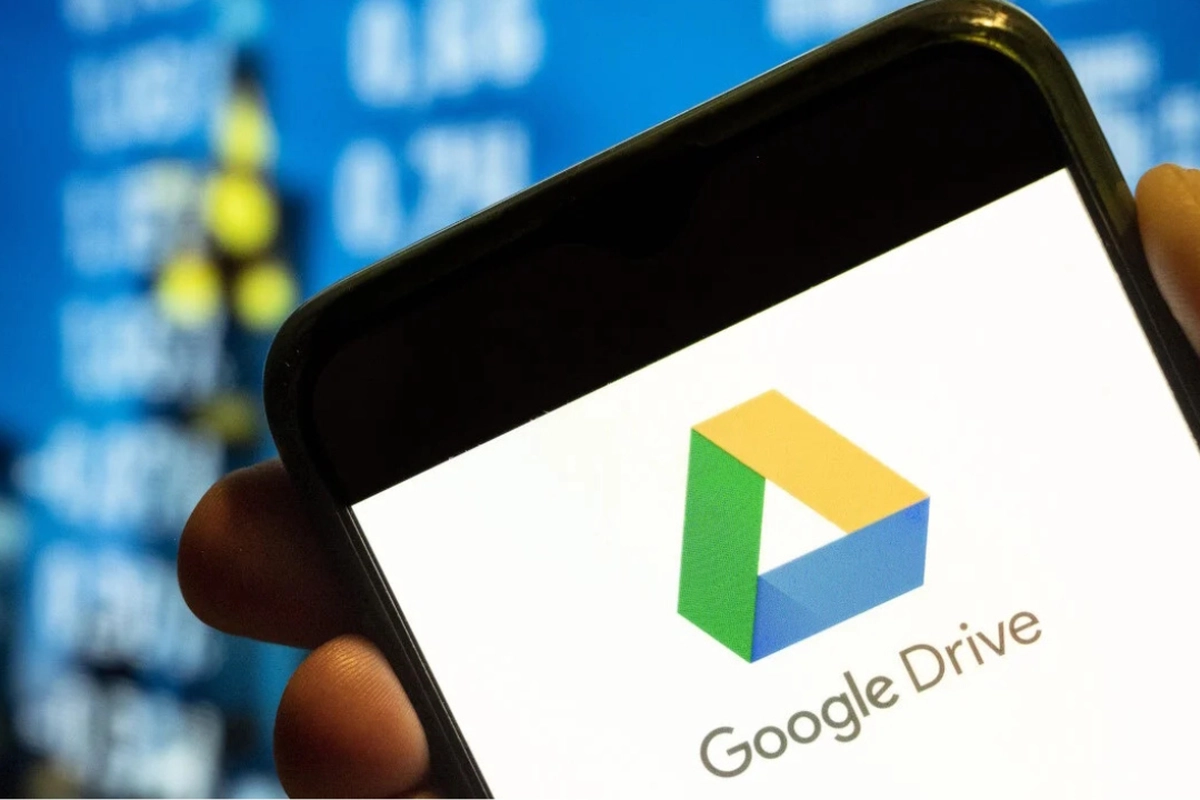
File di Google Drive Hilang? Begini Cara Mengatasinya
- Pernah panik karena file penting di Google Drive tiba-tiba hilang atau tidak bisa diakses? Kondisi ini bisa terjadi karena berbagai alasan. Mulai dari penghapusan tanpa sengaja, masalah sinkronisasi, hingga file yang dipindahkan ke akun lain.
Sebelum menganggap file benar-benar lenyap, ada beberapa langkah pemulihan yang bisa dilakukan agar data kamu kembali aman dan bisa digunakan seperti semula.
Selengkapnya KompasTekno akan membahas cara mengatasi file Google Drive yang hilang dengan langkah-langkah sederhana namun efektif.
Cek panel aktivitas
Langkah pertama adalah memeriksa panel aktivitas untuk memastikan apakah file dipindahkan atau dihapus tanpa sengaja.
- Buka Google Drive melalui browser.
- Klik ikon huruf “i” (Info) di pojok kanan atas.
- Pilih tab “Activity”.
- Panel aktivitas akan muncul di sisi kanan, menampilkan seluruh riwayat aktivitas di Drive.
Melalui fitur ini, Anda dapat melihat aktivitas terakhir yang dilakukan dan melacak kemungkinan lokasi file yang hilang, apakah dipindahkan ke folder lain atau dihapus tanpa sengaja.
Unggah ulang dan refresh halaman
Jika file baru saja diunggah dan tidak muncul di daftar Drive, kemungkinan besar file tersebut belum selesai diunggah akibat koneksi internet yang tidak stabil.
- Pastikan koneksi internet dalam keadaan baik.
- Coba unggah ulang file tersebut.
- Setelah itu, refresh halaman browser dan periksa kembali apakah file sudah masuk ke Drive.
- Periksa Folder “Trash” atau “Sampah”
- File yang terhapus biasanya tidak langsung hilang, melainkan dipindahkan ke folder Trash (Sampah).
- Buka Google Drive.
- Pilih menu “Trash” atau “Sampah” di panel kiri.
- Temukan file yang hilang.
- Klik ikon titik tiga di sebelah file tersebut.
- Pilih “Restore” untuk mengembalikannya ke folder semula.
- Perlu diingat, file di folder Trash hanya dapat dipulihkan dalam waktu maksimal 30 hari. Setelah itu, file akan terhapus secara permanen.
Gunakan bantuan Google Drive
Jika seluruh cara di atas tidak berhasil, kamu bisa menghubungi Bantuan Google Drive untuk meminta pemulihan data.
- Kunjungi laman Bantuan Google Drive.
- Klik menu “Hubungi Kami (Contact Us)”.
- Jelaskan secara detail masalah yang kamu alami, termasuk nama file, perkiraan waktu hilangnya, dan alamat email akun.
- Tim dukungan Google akan meninjau laporanmu dan membantu memulihkan file jika masih memungkinkan.
Dapatkan update berita teknologi dan gadget pilihan setiap hari. Mari bergabung di Kanal WhatsApp KompasTekno.
Caranya klik link https://whatsapp.com/channel/0029VaCVYKk89ine5YSjZh1a. Anda harus install aplikasi WhatsApp terlebih dulu di ponsel.
Tag: #file #google #drive #hilang #begini #cara #mengatasinya